
コードスニペットの効果
Teams では、プログラムの一部であるコードを簡単に共有することができます。
コードスニペットを使うとシンタックスハイライト(コードに色がつくこと)が効き、コードが読みやすくなります。文章ではないチャット、例えばプログラムや設定ファイルを送るときに便利な機能です。
早速コードスニペットの効果を見ていきましょう。
コードスニペット なし
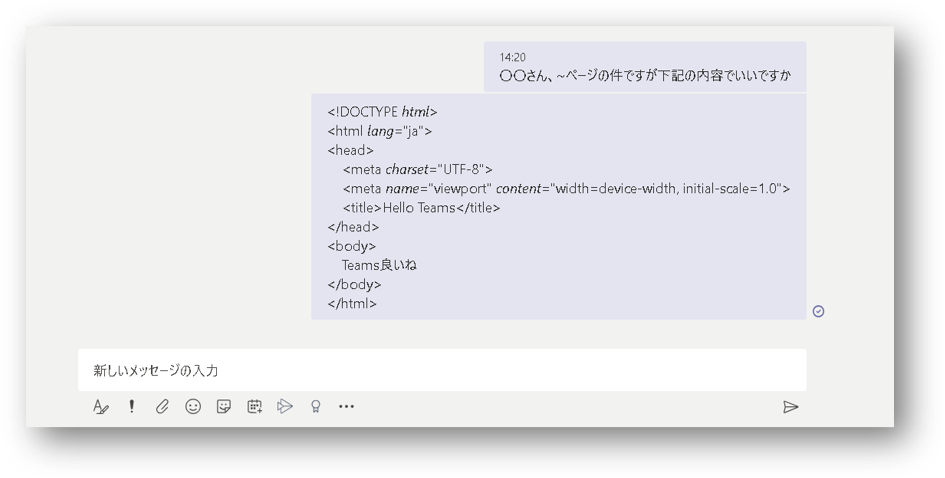
普通の文章と同じようにコードをそのまま貼ると、タグや関数 (ここでは HTML が例無いので関数はありませんが) が見づらく、受け取った側は Teams 上で読むのが面倒になり、自分でエディターにコピーアンドペーストしてその内容を確認することになります。
コードスニペット あり
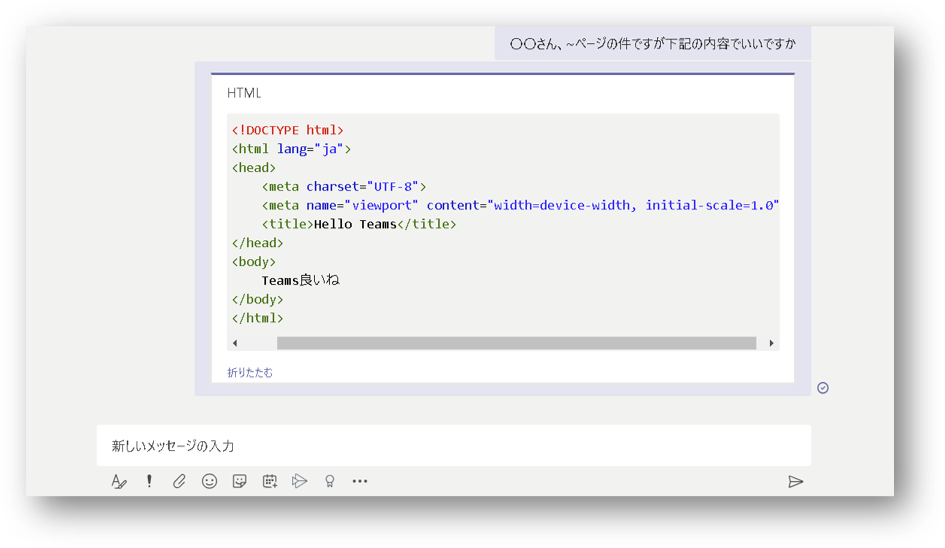
コードスニペットを利用すると、タグや関数に色がついて読み手が読みやすい形式に表示してくれます。
次に、コードスニペットの利用方法みていきましょう。
コードスニペットの使い方
コードスニペットでは、以下のような代表的な言語に加え、様々なファイル形式がサポートされています。今回の説明では、HTML のコードを利用した例をご紹介します。
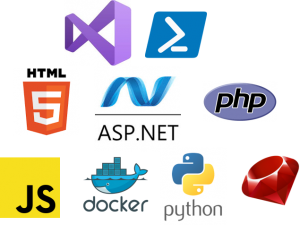
1.Teams のメッセージフォームで形式ボタンをクリックします。
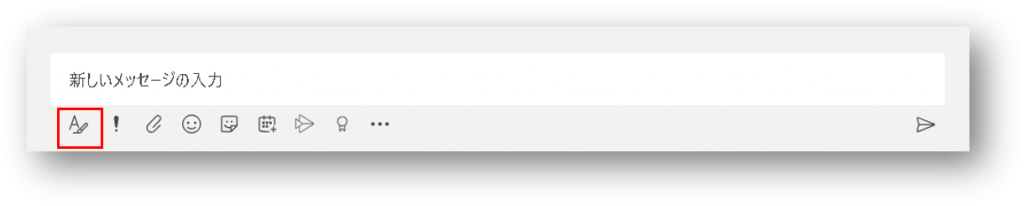
2.その他のオプション(…)ボタン -> コードスニペットとクリックします。
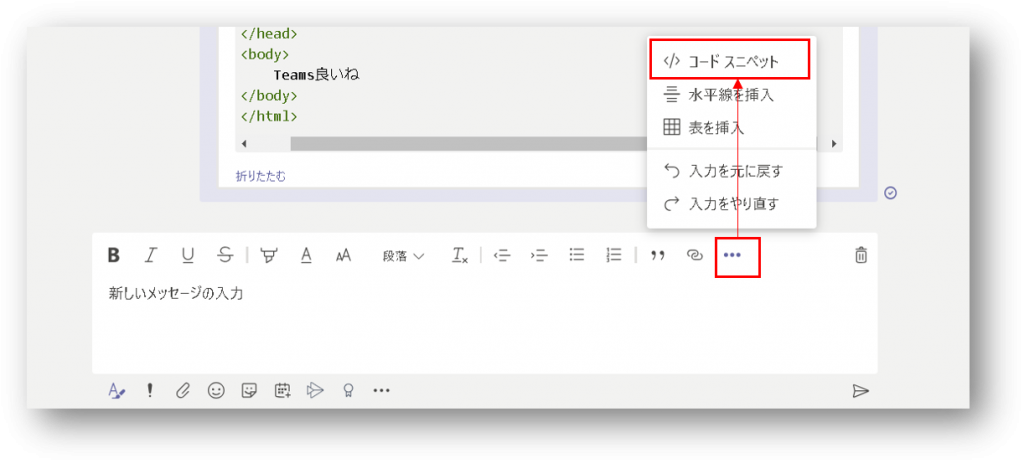
3.コードを入力するダイアログが開いたら、右上のプルダウンからコードの種類を選択します。
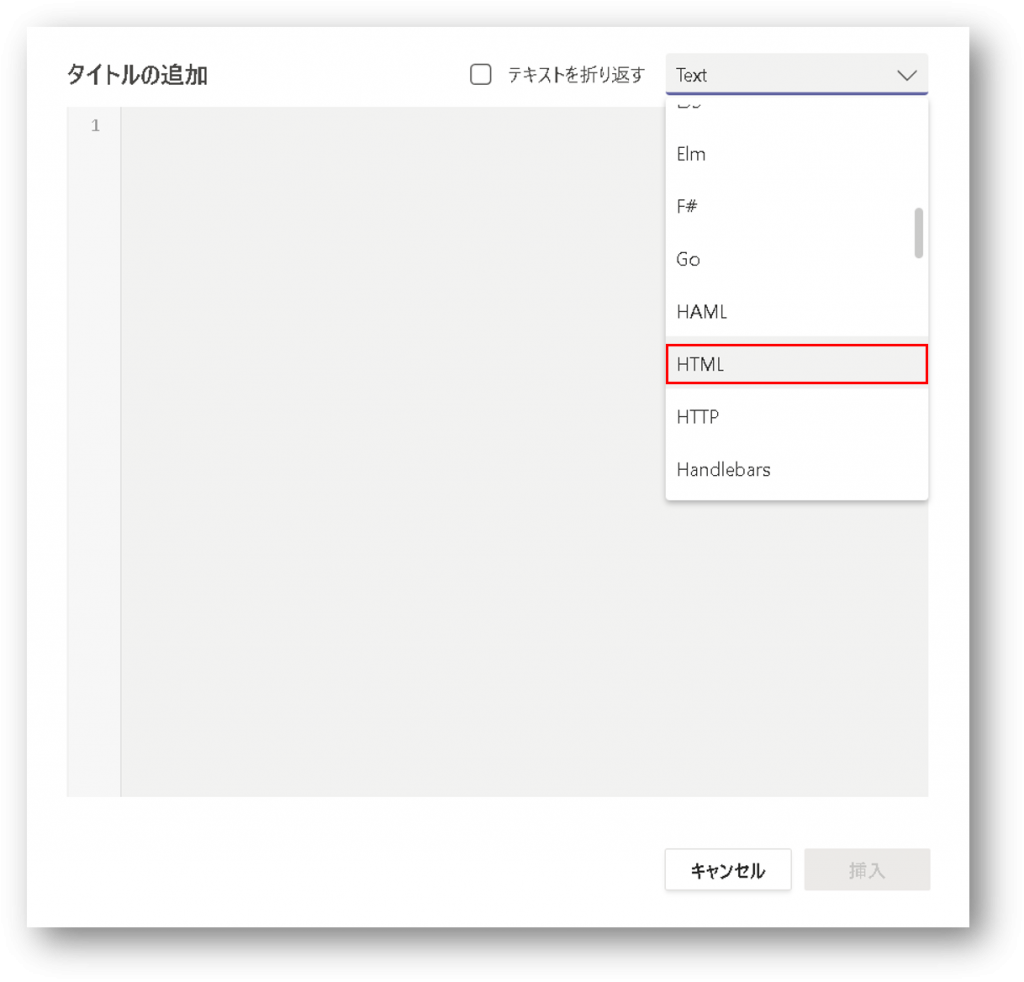
4.タイプを選択したら、コードを記入して挿入ボタンをクリックします。
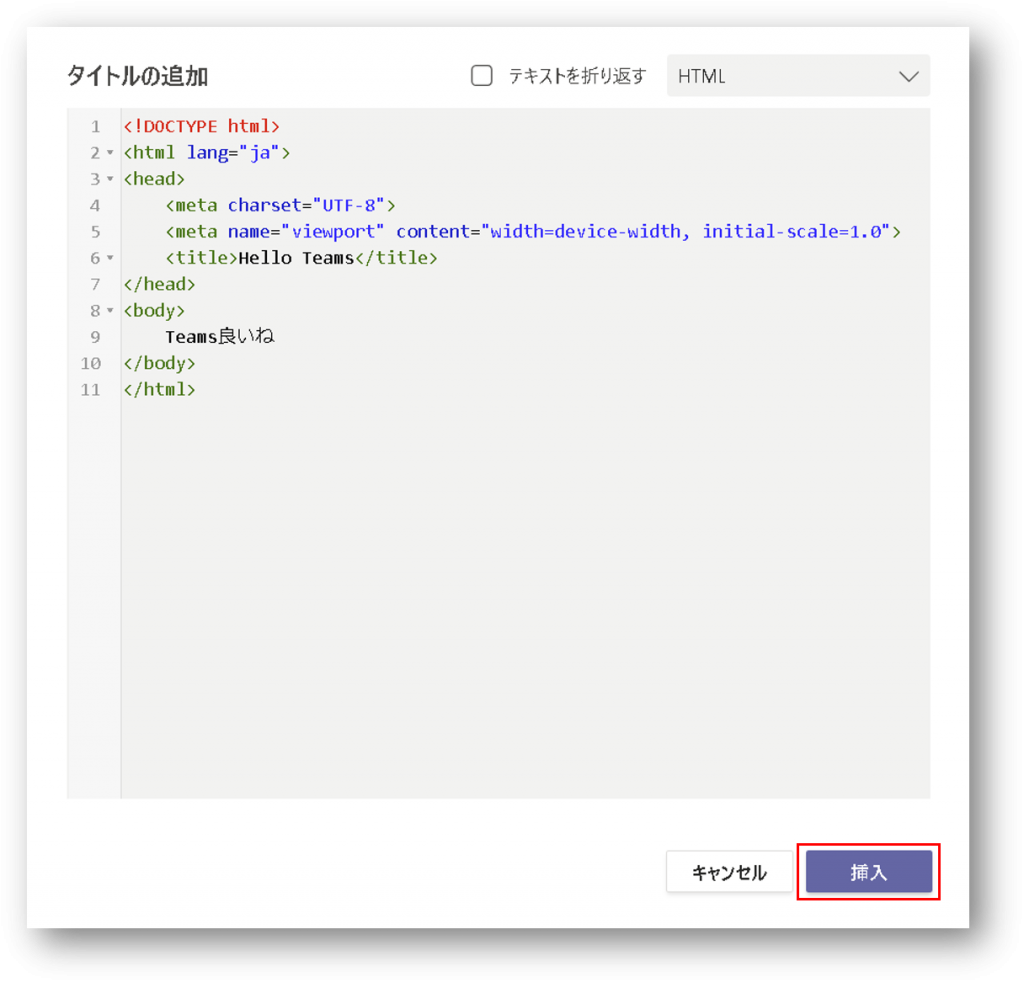
5.メッセージフォームにコードスニペットが埋め込まれます。もちろん、必要に応じてメッセージや画像等も追加することが可能です。内容が良ければ送信ボタンをクリックします。
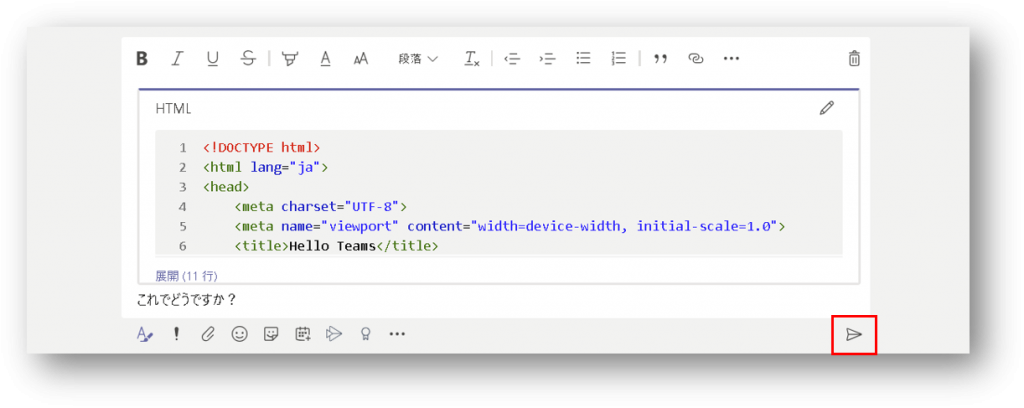
6.タイムラインにコードスニペットが表示され相手が閲覧できるようになります。
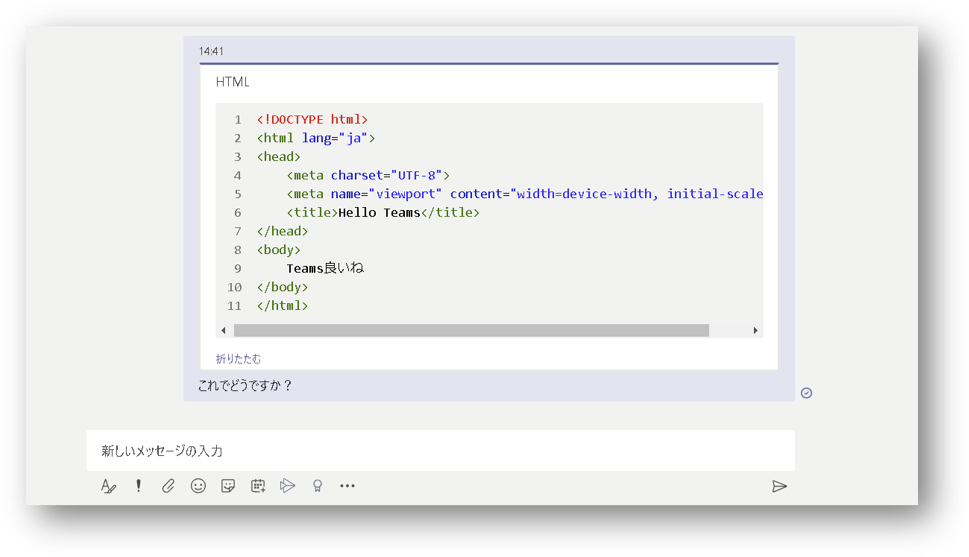
コードスニペットのススメ
今回は HTML を例にコードスニペットを送りました。コードスニペットは視覚的にわかり易いので、コードやコマンドを相手へ送る場合はもちろん、設定ファイルやログの一部を共有するのにも役に立ちます。
エンジニアやプログラマはこの機能を好んで利用すると思いますが、それ以外の方でもログや設定ファイルを送ることがあるかと思います。そんな時は、コードスニペットの機能を利用してはいかがでしょうか。
